A Google YouTube alkalmazás jól működik a Superman megmentésére Sandra Bullock, a repülőgép utasainak "Életkör", stb. De mi van, ha meg szeretné tekinteni a kedvenc klipjeit, ha nincs internet (pl. Egy repülőgépen)?
Továbbá, a YouTube-os streaming sokszor gyorsan megrágja a havi adatmegosztást, vagyis ha nem csatlakozik a Wi-Fi-hez, valószínűleg ellenállnia kell a kedvenc "Nashville" dalának trillionth időre való megjelenésének.
Mindkét probléma javítása: Töltse le a YouTube klipeket offline megtekintéshez. A Google saját YouTube-alkalmazása ezt nem teszi lehetővé (kivéve, ha rendelkezik YouTube Red előfizetéssel), de legalább egy iOS alkalmazás. A YouTube-klipek mentése az iPhone-ra.
2016. március 24-i frissítés: Az ebben a bejegyzésben korábban említett iTube-alkalmazás már nem elérhető, és ugyanez igaz a legtöbb YouTube-letöltést ígérő alkalmazásra. Szerencsére számtalan asztali és akár webes alkalmazás is tárolhatja a videókat offline megtekintéshez, de a telefonra vagy a tabletre való átvitel problémamentes. Az alábbiakban felsorolt lépések lehetővé teszik, hogy elhúzza az extra erőfeszítést.
1. lépés: A Readdle dokumentumok 5 telepítése az iOS-hoz. Várj, mi? PDF-megjelenítő? Maradj velem.
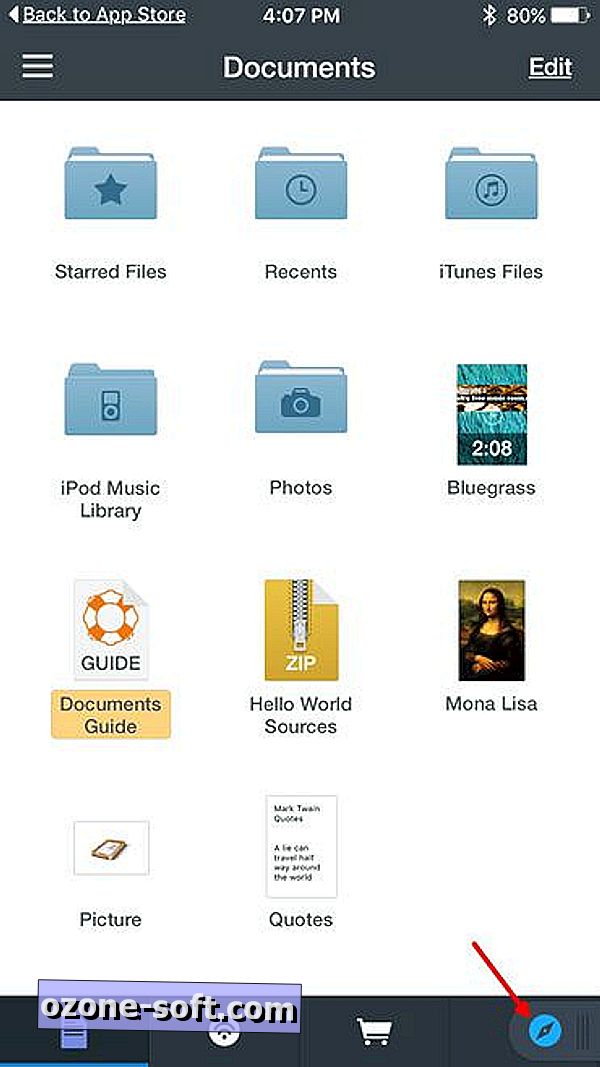
2. lépés: Futtassa az alkalmazást, érintse meg a kék iránytű ikonját a jobb alsó sarokban, írja be a Savefromnet parancsot a címsorba, majd érintse meg a Go gombot.
3. lépés: Érintse meg a keresési eredmények első elemét: "A leggyorsabb ingyenes YouTube Downloader - Savefrom.net."
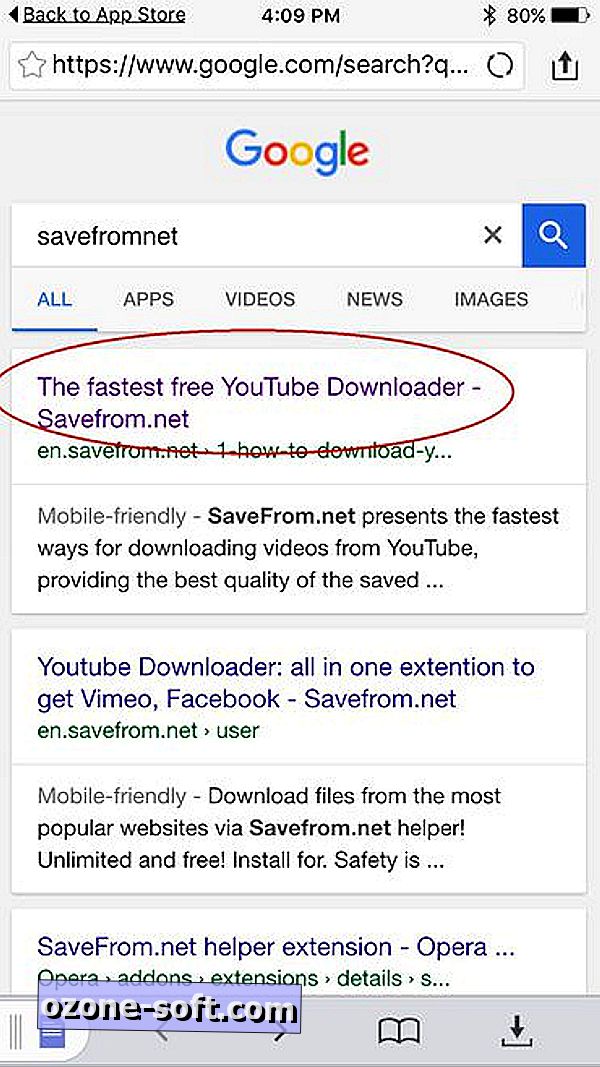
4. lépés: Most már szüksége lesz a menteni kívánt videó URL-jére. Feltételezve, hogy már a YouTube-alkalmazásban voltál, amikor megtalálta a kérdéses videót, térjen vissza az alkalmazáshoz, érintse meg a Megosztás ikont, majd válassza a Hivatkozás másolása lehetőséget . Visszatérés a Dokumentumokhoz 5 és illessze be az URL mezőbe. (A YouTube-URL-eket egy webes keresésből vagy bármely más forrásból is átmásolhatja.) A folytatáshoz érintse meg a kék nyilat.
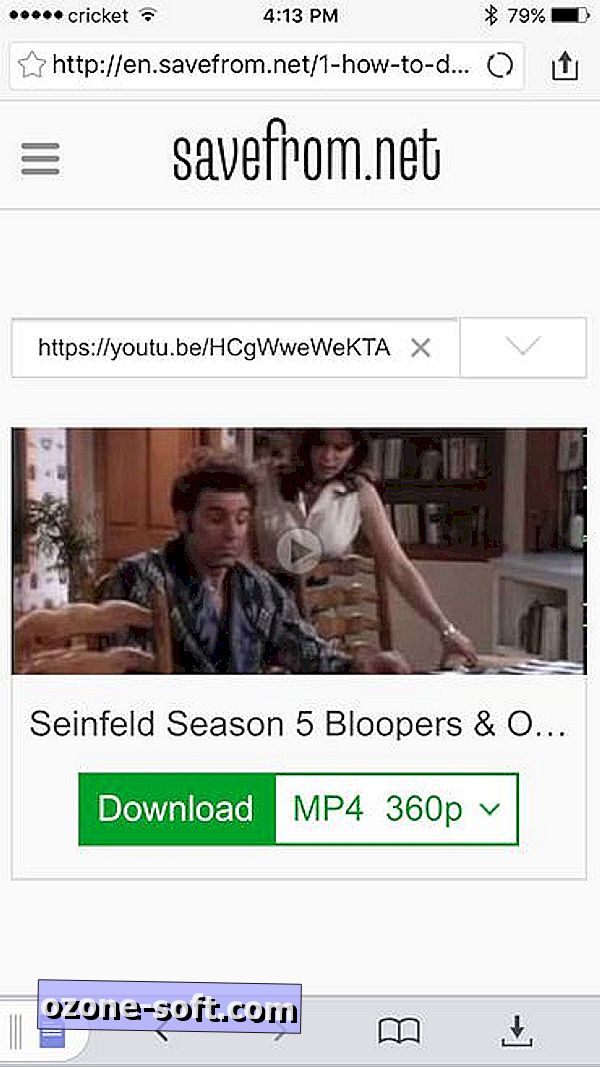
5. lépés: Most nézze meg a videó miniatűrjét, majd egy zöld Letöltés gombot. Koppintson rá, majd kövesse az utasításokat a mentés befejezéséhez.
6. lépés: A képernyő jobb alsó sarkában érintse meg a Letöltések ikont. Gyors! Van a fájlod. Megtekintheti azt a Dokumentumok 5-ből, vagy áthelyezheti a Camera Roll-ra. Ha ezt meg akarja csinálni, ez egy kicsit trükkös: Érintse meg és tartsa lenyomva a letöltött videó ikonját, majd húzza azt felfelé a bal felső sarokba (ahol a "Húzza ide"). Tartsa lenyomva mindaddig, amíg a nézet át nem vált egy mappára. Húzza az ikont a Fotók elemre és engedje fel.
És ez az!





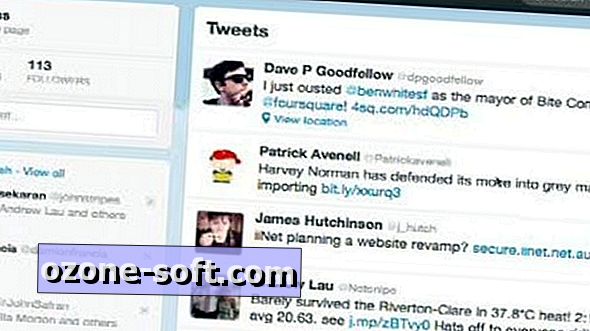







Hagyjuk Meg Véleményét